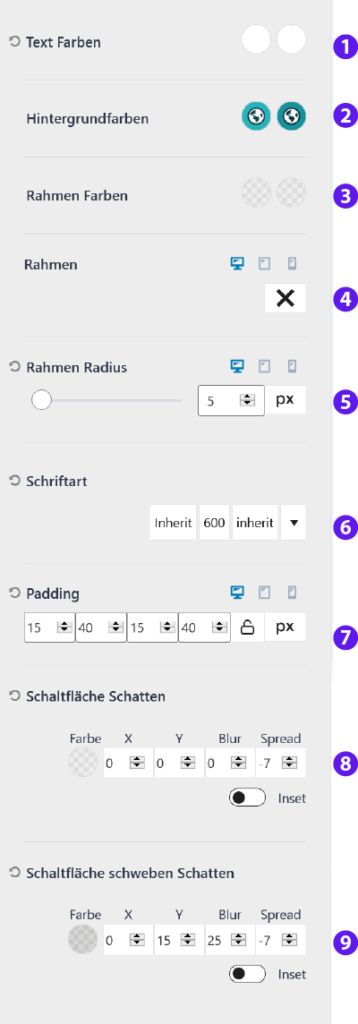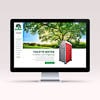Schaltflächen global anpassen
Ähnlich wie Schriftarten und Farbpaletten, lassen sich auch die Schaltflächen global über das „Customizer“ Panel einstellen.
Um global die Schaltflächen der Website ändern zu können, müssen Sie sich erst als Administrator anmelden (siehe Anmeldung) und die Website im „Front-End“ besuchen (Haus-Symbol oben links).
Die Einstellungen finden Sie im „Customizer“ unter Allgemein > Schaltflächen.
Eine Besonderheit der Schaltflächen ist der „Hover Effekt“, auch Mouseover-Effekt genannt. Dieser bezeichnet ein Ereignis, das ausgelöst wird, wenn ein Benutzer mit der Maus über die Schaltfläche fährt.
Text Farbe/ Text Hover Farbe
Hintergrung Farbe/ Hintergrund Hover Farbe
Rahmen Farbe/ Rahmen Hover Farbe
Rahmen Einstellungen (hier ohne Rahmen).
Klicken Sie auf das X, um die Rahmenart zu wählen und schreiben Sie eine Zahl in das „px“ (Pixel) Feld um die Rahmenstärke zu setzen. Sehr dünn ist 1 px.
Rahmen Radius – rundet die Ecken
Schriftart ändern oder von Absatz Schriftarten Einstellungen
übernehmen (Inherit)
600 ist in diesen Fall die Stärke – für die meisten Schriftarten ist 400-500 normal
Im nächsten Feld können Sie die Größe auswählen oder von Absatz Einstellungen übernehmen.
„Padding“ ist der innere Abstand – vom Text zum Rahmen.
Reihenvolge: oben, rechts, unten, links.
Das Schloss Symbol setzt alle Abstände rundum gleich.
Schatten der Schaltfläche
- X = links-rechts
- Y = oben-unten
- Blur = scharf oder verwischt
- Spread = Ausbreitung
Tipp: Es lassen sich tolle Effekte mit Schatten erzielen, diese müssen jedoch zu dem Stil Ihrer Website passen.
Schatten “Hover” Effekt
- X = links-rechts
- Y = oben-unten
- Blur = scharf oder verwischt
- Spread = Ausbreitung
Wir empfehlen nur die unbedingt notwendigen Einstellungen zu ändern um das Design der Website einheitlich zu halten.
Eine ausführliche Anleitung zum Thema Schaltflächen ist nicht Teil dieser Kurzanleitung.